Si no puede escuchar las instrucciones paso a paso en la app TomTom GO Expert para iPhone, hay varias soluciones que puede probar.
- En la parte inferior izquierda del menú principal, toque el icono de AirPlay para ver cuál de los dispositivos de audio disponibles está seleccionado.
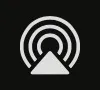
- En la parte inferior derecha del menú principal, ¿cuál de las tres opciones de alerta está seleccionada?
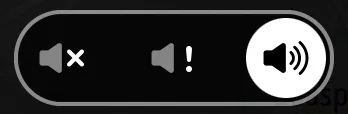
- Alertas y guía desactivadas
- Solo alertas
- Alertas y guía activadas
- Cierre y vuelva a abrir y a planificar la ruta.
- En Ajustes > Voces , arrastre el controlador de volumen a la derecha.
- En Ajustes > Voces > Elegir una voz , toque la voz. Mientras se reproduce la demostración, pulse el botón físico de subir volumen del teléfono.
- En Apple CarPlay, compruebe qué icono de sonido se muestra en la esquina superior derecha. Una cruz indica que los sonidos se han desactivado. Para probar los avisos de voz en CarPlay, vaya al menú > Volumen para reproducir una demostración de voz. Intente modificar el volumen.
-
Importante : Pruebe este método únicamente como última opción.
Si las instrucciones por voz han dejado de funcionar tras actualizar la app, desinstale y vuelva a instalar la app.
Asegúrese de que MyDrive está activado en Servicios TomTom . De esta forma, se garantiza que tenga una copia de seguridad de sus lugares y rutas.